blog
Web解析 シリーズGoogle AdsenseとGoogle Analyticsの連携とツールを試したメモ
この記事は書かれてから1年以上経過しており、内容が古い場合があります。
はじめに
Google Adsenseを設定して、Google Analyticsと連携することでどのページでどれだけAdsenseが表示されたかなど計測できます。連携を試した時のメモを残しておきます。
Google Analyticsとの連携
Google Analyticsとの連携は自身のGoogleアカウントがアクセスできるAdsenseプロパティがあればGoogle Analytics上で簡単に設定できます。設定方法はGoogle Analyticsの任意のアカウントのアカウント設定からプロパティにあるAdsense リンク設定を開きます。そこで対象のAdsenseプロパティを選択してリンクを完了させます。
連携のメリット
Google Adsense側のレポートは広告自体のパフォーマンスを計測することに注力しています。Google Adsenseだけではサイト側の解析はできないため、連携することでこれを補います。
- マイレポート・カスタムレポートでAdsenseの情報を表示する
- ページ単位のAdsense計測
- 参照元とAdsense収益の計測
Google Adsenseに関する情報
今後勉強していく上でまずは下記の情報が参考になりそうです。
Chrome拡張機能
Google AnalyticsやGoogle Adsenseを日々チェックするために便利なChrome拡張機能があります。 ページ単位でサマリー情報をチェックできるGoogle Publisher ToolbarとPage Analyticsという拡張機能です。
Google Publisher Toolbar
Google Publisher Toolbarは開いているページのGoogle AdsenseやGoogle Analyticsの情報をその場でチェックできます。
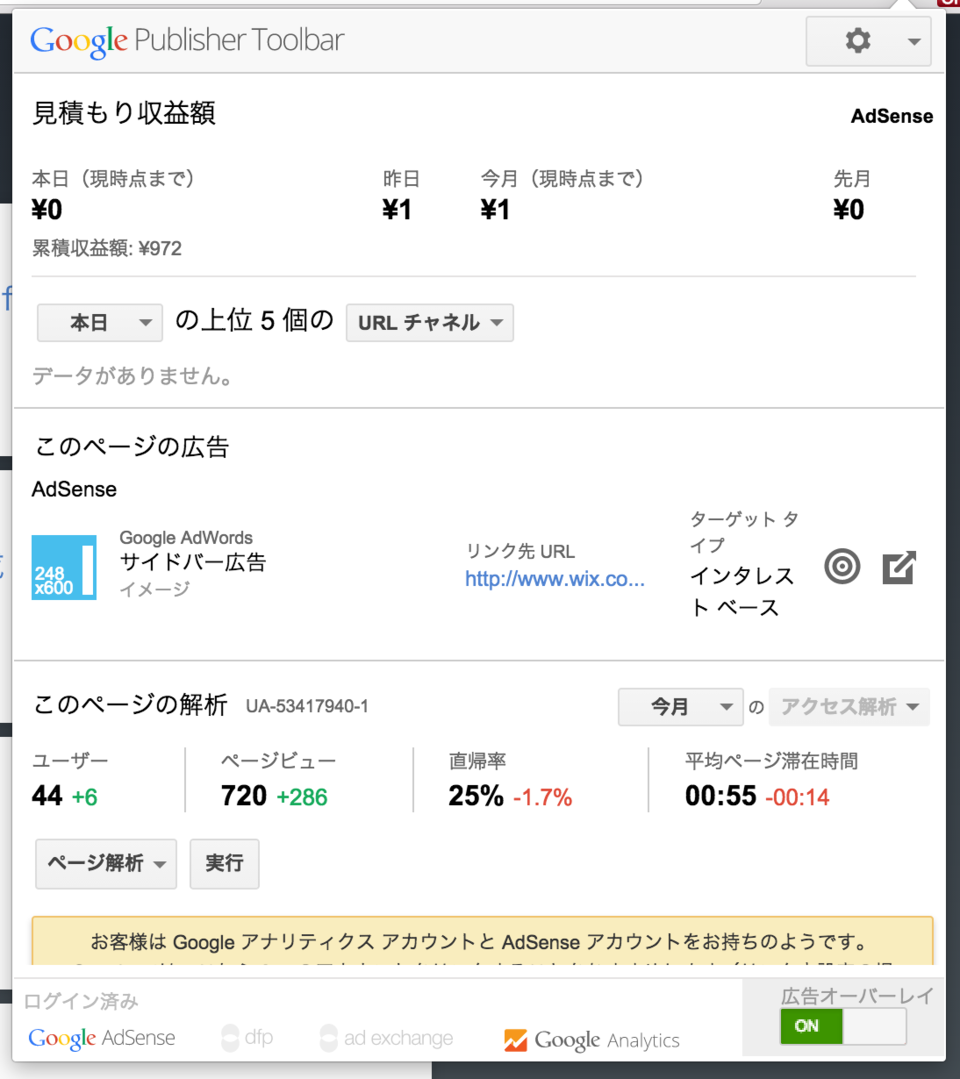
主な機能
- Adsenseの収益情報
- ページ内の広告タイプ表示
- ページの簡易解析(限定された期間指定)
- 広告のオーバーレイ
Page Analytics
Page Analyticsは開いているページのアクセス解析結果をチェックできます。

主な機能
- セグメント別のアクセス情報
- クリック率のオーバーレイ表示(ヒートマップ対応)
- リアルタイム解析
- 期間指定
以上、今回はここまで。
シリーズ
- Googleが提供するWeb分析ツールで何ができるのか
- Google Analyticsで必要な情報をまとめたレポートを毎日配信する
- Google AnalyticsとTableauでアクセスの多い時間や曜日を確認する
- カスタムディメンションを使ってGoogle Analyticsに記事の執筆者やカテゴリーを付加する
- Google AdsenseとGoogle Analyticsの連携とツールを試したメモ